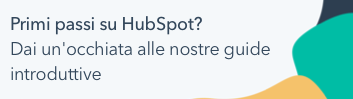Utilizzare l'agente di prospezione
Ultimo aggiornamento: 16 luglio 2025
Disponibile con uno qualsiasi dei seguenti abbonamenti, tranne dove indicato:
|
|
L'agente di prospezione ricerca i contatti nel vostro CRM ed esegue strategie di outreach personalizzate per i prospect all'interno dello Smart CRM di HubSpot, contribuendo a costruire una pipeline di vendita più qualificata. È possibile selezionare manualmente i contatti da iscrivere all'agente o impostare delle regole per iscrivere automaticamente i contatti in base a criteri prestabiliti. È anche possibile effettuare ricerche sugli account target e generare e-mail basate su tali ricerche senza iscrivere le aziende all'agente di prospezione.
Nota bene:
- L'agente di prospezione utilizza l'intelligenza artificiale per generare e-mail di sensibilizzazione in base alle informazioni disponibili. Non includete informazioni sensibili nei vostri input e controllate che il contenuto generato dall'intelligenza artificiale non contenga errori.
- L'agente di prospezione è disponibile in inglese, francese, tedesco, giapponese, portoghese e spagnolo, ma tutte le e-mail sono scritte solo in inglese.
Prima di iniziare
Prima di iniziare a lavorare con questa funzione, assicuratevi di comprendere appieno i passi da compiere in anticipo, nonché i limiti della funzione e le potenziali conseguenze del suo utilizzo.
Comprendere i requisiti
- Un superamministratore dovrà inserire il vostro account nella beta.
- Un Super Admin dovrà fare clic per attivare l'interruttore Dai accesso agli utenti per generare strumenti e funzioni di AI, dati CRM, dati delle conversazioni con i clienti e dati dei file nelle impostazioni dell'AI.
- Gli utenti devono essere Super Admin o avere i permessi di accesso agli agenti di prospezione.
- Gli utenti devono attivare l'accesso all'agente nel loro account affinché l'agente di prospezione possa inviare e-mail per loro conto:
- Nel tuo account HubSpot, fai clic sulle settings icona delle impostazioni nella barra di navigazione principale.
- Nel menu della barra laterale sinistra, spostarsi su Generale, quindi fare clic sulla scheda E-mail.
- Nella sezione Agente di prospezione, selezionare la casella di controllo Abilita accesso agente.

Limiti e considerazioni
- Per la ricerca, l'agente prende in considerazione impegni recenti, tra cui:
- invio di moduli e visualizzazioni di pagine negli ultimi sette giorni
- Contenuto di e-mail, chiamate, invio di playbook, note e appunti di riunioni degli ultimi 60 giorni.
Impostazione dell'agente di prospezione
- Per impostare l'agente di prospezione:
-
- Nel tuo account HubSpot, passa a Vendite > Agente per l'acquisizione di prospect.
- Fare clic su Imposta agente.
Confermare le informazioni di vendita
Nella pagina Conferma informazioni di vendita, è possibile fornire informazioni su ciò che l'azienda vende, sull'offerta e sui prodotti.
- Inserite un nome e una descrizione per il vostro profilo di vendita.
- Nella sezione Informazioni di vendita, Breeze riassumerà automaticamente le informazioni sui vostri prodotti e servizi in base al vostro sito web. Rivedere e modificare le informazioni per questo profilo di vendita, se necessario. Per ripristinare le informazioni in un campo, fare clic su Ripristina l'originale.
- In basso a destra, fare clic su Avanti.
Nota bene: i settori e le personas target vengono generati sul momento solo per l'agente di prospezione. Non sono integrati con altre fonti di dati, come i dati aziendali di HubSpot, le proprietà del vostro CRM o fonti di dati di terzi.

Selezionare l'identità
Nella pagina Selezionare l'identità , è possibile scegliere una delle seguenti opzioni:
- Invia da un singolo utente: quando il contatto è iscritto all'agente, le e-mail saranno inviate da un singolo indirizzo e-mail collegato.
- Se si sceglie questa opzione, fare clic sul menu a discesa Seleziona un utente e selezionare un utente.
- Quindi scegliere una casella di posta collegata o fare clic su Collega una nuova casella di posta. Questo sarà l'indirizzo e-mail di invio per tutte le comunicazioni.
- Una volta terminata la selezione dell'identità dell'agente, fare clic su Avanti.

- Invia dal proprietario del contatto: quando un contatto è iscritto all'agente, le e-mail saranno inviate dall'indirizzo e-mail del proprietario del contatto.
- Fare clic sul menu a discesa Seleziona un utente e selezionare l'utente che verrà utilizzato come mittente di riserva se il contatto è iscritto all'agente, ma non ha un proprietario al momento dell'iscrizione o il proprietario del contatto non ha attivato le impostazioni e-mail corrette.
- Scegliere quindi una casella di posta collegata o fare clic su Collega una nuova casella di posta. Questo sarà l'indirizzo e-mail di invio di riserva per le e-mail del proprietario del contatto.
- Una volta terminata la selezione dell'identità dell'agente, fare clic su Avanti.

Selezionare la chiamata all'azione
Nella pagina Seleziona invito all'azione, è possibile attivare una delle seguenti opzioni:
- Richiedi contatto per prenotare una riunione: Scegliere il tipo di collegamento alla riunione che si desidera includere, quindi inserire i dettagli.
- Per utilizzare un collegamento a una riunione di HubSpot, fare clic su Usa collegamento a riunione di HubSpot.
- Fare clic sul menu a tendina Seleziona un utente e selezionare un utente.
- Fare clic sul menu a tendina Seleziona un link a una riunione e selezionare il link a una riunione specifico per l'utente.
- Per utilizzare un collegamento a una riunione non HubSpot:
- Fare clic per attivare la voce Usa link riunione non HubSpot.
- Inserire l'URL del collegamento alla riunione non HubSpot.
- Per utilizzare il collegamento alla riunione predefinito del mittente:
- Fare clic su Usa il link predefinito del mittente.
- Il link alla riunione predefinito dell'utente verrà utilizzato per l'invito all'azione.
- Per utilizzare un collegamento a una riunione di HubSpot, fare clic su Usa collegamento a riunione di HubSpot.
- Allegare un documento HubSpot: Fare clic su Seleziona documento, quindi selezionare il documento che si desidera che l'agente includa tra i propri documenti.
- Includi un URL: inserire l'URL che si desidera che l'agente includa e inserire una descrizione. Fare clic su Genera per me se si desidera che Breeze generi una descrizione.
Selezionare l'autonomia
Nella paginaSeleziona autonomia, scegliere il grado di autonomia dell'agente:- Semi-autonomo: l'agente ricercherà i contatti selezionati, scriverà tre e-mail di sensibilizzazione e richiederà all'utente di rivedere le e-mail, modificarle se necessario e avviare il processo di sensibilizzazione manualmente.
- Completamente autonomo: l'agente ricercherà i contatti selezionati e scriverà e invierà tre e-mail senza la vostra revisione. È possibile rivedere le e-mail in qualsiasi momento. Le e-mail inviate in modalità completamente autonoma includono una clausola di esclusione della responsabilità legale nel piè di pagina che recita: Questa e-mail è stata scritta con l'aiuto dell'intelligenza artificiale.
- In basso a destra, fare clic su Crea profilo di vendita.
- Continuare a registrare i contatti nell'agente di prospezione.
Nota bene: se si sceglie l'opzione Completamente autonomo, l'orario di invio delle e-mail dell'agente viene scelto in base al fuso orario del contatto. Se il fuso orario di un contatto non è disponibile, l'agente utilizza il fuso orario del vostro account. L'agente di prospezione utilizza la firma e-mail configurata nelle impostazioni.
Creare un profilo di vendita
Il profilo di vendita può aiutare a segmentare la proposta di valore, il tono e il posizionamento delle e-mail. Ad esempio, ogni profilo di vendita può rappresentare un prodotto, un pubblico e/o un tono specifico. È possibile creare più profili di vendita.
- Nel tuo account HubSpot, passa a Vendite > Agente per l'acquisizione di prospect.
- Fare clic su Imposta agente in alto a destra.
- Fare clic su + Crea nuovo profilo di vendita.
- Continuare a impostare il profilo dell'agente.
Modificare un profilo di vendita
È possibile modificare il profilo dell'agente di prospezione, le fonti e la formazione, nonché la modalità autonoma.
Profilo dell'agente
Nella pagina delprofilo dell'agente è possibile modificare ladescrizione, l'identità (utenti) e il tono nelle rispettive schede.- Per modificare la descrizione dell'agente di prospezione:
- Nel tuo account HubSpot, passa a Vendite > Agente per l'acquisizione di prospect.
- Fare clic su Impostazione agente in alto a destra.
- Fare clic sul nome del profilo di vendita che si desidera modificare.
- Fare clic sulla scheda Descrizione.
- Inserire il nome o la descrizione.
- Per modificare l'identità dell'agente di vendita:
-
- Nel tuo account HubSpot, passa a Vendite > Agente per l'acquisizione di prospect.
- Fare clic su Impostazione agente in alto a destra.
- Fare clic sul nome del profilo di vendita che si desidera modificare.
- Fare clic sulla scheda Identità.
- Selezionare Invia da un singolo utente o Invia dal proprietario del contatto.
- Per modificare il tono dell'agente di prospezione:
- Nel tuo account HubSpot, passa a Vendite > Agente per l'acquisizione di prospect.
- Fare clic su Impostazione agente in alto a destra.
- Fare clic sul nome del profilo di vendita che si desidera modificare.
- Fare clic sulla scheda Tono.
- Selezionare Usa tono di base o Usa voce del marchio.
- Al termine della modifica del profilo agente, fare clic su Salva modifiche.
Fonti e formazione
È possibile modificare le informazioni di vendita dell'agente di prospezione, l'invito all'azione, la guida via e-mail e l'orario di uscita.
- Per modificare le informazioni di vendita dell'agente di prospezione:
- Nel tuo account HubSpot, passa a Vendite > Agente per l'acquisizione di prospect.
- Fare clic su Impostazione agente in alto a destra.
- Fare clic sul nome del profilo di vendita che si desidera modificare.
- Nel menu laterale di sinistra, fare clic su Fonti e formazione.
- Nella scheda Informazioni sulla vendita, fare clic su Analizza sito web per analizzare nuovamente il sito o modificare manualmente i campi.
- Per modificare l'invito all'azione degli agenti di prospezione:
- Nel tuo account HubSpot, passa a Vendite > Agente per l'acquisizione di prospect.
- Fare clic su Impostazione agenti in alto a destra.
- Fare clic sul nome del profilo di vendita che si desidera modificare.
- Nel menu laterale di sinistra, fare clic su Fonti e formazione.
- Fare clic sulla scheda Invito all'azione per modificare il link alla riunione, il documento e l'URL che si desidera includere nell'agente.
- Per modificare l'indirizzo e-mail degli agenti di prospezione:
- Nel tuo account HubSpot, passa a Vendite > Agente per l'acquisizione di prospect.
- Fare clic su Impostazione agente in alto a destra.
- Fare clic sul nome del profilo di vendita che si desidera modificare.
- Nel menu laterale di sinistra, fare clic su Fonti e formazione.
- Fare clic sulla scheda Guida alle e-mail per fornire indicazioni all'agente per la generazione delle e-mail.
- Fare clic sul menu a tendina Lunghezza per personalizzare la lunghezza della prima e-mail.
- Per modificare l'orario di attività degli agenti di prospezione:
- Nel tuo account HubSpot, passa a Vendite > Agente per l'acquisizione di prospect.
- Fare clic su Impostazione agente in alto a destra.
- Fare clic sul nome del profilo di vendita che si desidera modificare.
- Nel menu laterale di sinistra, fare clic su Fonti e formazione.
- Fare clic sulla scheda Ore di attività.
- Fare clic su Esegui nei giorni lavorativi.
- Nella sezione Finestra di invio automatico delle e-mail, fare clic sui menu a tendina Finestra di invio per personalizzare l'orario di invio. Fare clic sul menu a tendina Fuso orario predefinito per personalizzare il fuso orario.
- Al termine della modifica delle fonti e della formazione, fare clic su Salva modifiche.
Modalità autonoma
È possibile modificare il livello di autonomia dell'agente di prospezione.
- Nel tuo account HubSpot, passa a Vendite > Agente per l'acquisizione di prospect.
- Fare clic su Impostazione agente in alto a destra.
- Fare clic sul nome del profilo di vendita che si desidera modificare.
- Nel menu laterale di sinistra, fare clic su Modalità autonoma per modificare il livello di autonomia dell'agente.
- Al termine della modifica della modalità autonoma, fare clic su Salva modifiche.
Escludere i contatti
È possibile escludere elenchi di contatti che non si desidera iscrivere all'agente.
- Nel tuo account HubSpot, passa a Vendite > Agente per l'acquisizione di prospect.
- Fare clic su Impostazione agente in alto a destra.
- Nel menu laterale di sinistra, fare clic su Esclusione.
- Utilizzare il menu a discesa Cerca per selezionare gli elenchi di contatti che non si desidera che l'agente contatti. Se si desidera creare un elenco, fare clic su Crea elenco.
- Una volta terminati gli elenchi di esclusione, fare clic su Salva modifiche.
Iscrizione di contatti o aziende all'agente di prospezione
È possibile iscrivere i contatti nell'agente di prospezione tramite l'iscrizione manuale, l'iscrizione automatica, l'utilizzo di un flusso di lavoro o tramite la scheda Account di destinazione nell'area di lavoro delle vendite.
Nota bene: l'agente di prospezione ha un limite di invio di 200 e-mail al giorno.
Iscrizione manuale di un contatto o di un'azienda
Utilizzare l'iscrizione manuale per selezionare i contatti o le aziende che si desidera far ricercare all'agente di prospezione. L'agente comporrà e invierà e-mail personalizzate. Quando si iscrive manualmente un contatto o un'azienda:
- È possibile iscrivere manualmente 10 contatti alla volta e l'agente ricerca 10 contatti al minuto. È possibile iscrivere altri lotti di 10 contatti, che rimarranno in coda durante le ricerche dell'agente.
- L'agente di prospezione può ricercare e comporre e-mail solo per 200 contatti al giorno per account. Dopo l'iscrizione di 200 contatti al giorno, i contatti rimanenti rimarranno in coda fino al giorno successivo.
- Per iscrivere manualmente un contatto o un'azienda:
-
- Nel tuo account HubSpot, passa a Vendite > Agente per l'acquisizione di prospect.
- Fare clic sulmenu a discesa Iscrivi e selezionare Iscrivi manualmente i contatti o Iscrivi manualmente le aziende.
- Le aziende che corrispondono ai vostri settori saranno contrassegnate dalla dicitura Corrisponde a ICP. I contatti che corrispondono alle personas saranno etichettati come Persona target. Utilizzate i filtri e la barra di ricerca in alto per affinare la ricerca.
- Selezionare i contatti o le aziende:
- Se è stata selezionata l'opzione Iscrizione manuale dei contatti, fare clic sulle caselle di controllo accanto ai contatti che si desidera assegnare all'agente di prospezione. Quindi, fare clic su Avanti.
- Se è stata selezionata l'opzione Iscrizione manuale delle aziende, fare clic sulle caselle di controllo accanto alle aziende, quindi fare clic su Avanti. Fare clic sulle caselle di controllo accanto ai contatti associati che si desidera assegnare all'agente. Quindi, fare clic su Avanti.

-
- Nella pagina Conferma i guardrail dell'agente di prospezione, rivedere la configurazione. Fare clic su Impostazione agente per apportare modifiche.
- Fare clic su Avvia iscrizione. L'agente interromperà l'attività di prospezione quando un contatto risponde a un'e-mail o prenota una riunione.

Iscrivere automaticamente un contatto utilizzando un set di regole
Con le regole dell'agente di prospezione, è possibile automatizzare l'iscrizione in base a semplici trigger e criteri. Per automatizzare l'iscrizione in base a criteri più complessi e personalizzati, consultare la sezione Iscrizione automatica di un contatto mediante un flusso di lavoro .
Con l'iscrizione automatica, vengono ricercati fino a 10 contatti alla volta. I restanti rimarranno in coda. L'agente ricerca 10 contatti al minuto.
- Nel tuo account HubSpot, passa a Vendite > Agente per l'acquisizione di prospect.
- Fare clic sul menu a discesa Iscrivi e selezionare Imposta iscrizione automatica.
- È possibile utilizzare regole basate su trigger, che iscrivono i contatti in base alle azioni che compiono, o regole basate su criteri, che iscrivono i contatti in base alla data dell'ultimo impegno o all'appartenenza a un elenco. Per attivare un set di regole di iscrizione automatica, fare clic per attivare il set di regole.
- Nella finestra di dialogo, fare clic su Attiva ruleset.
- Per modificare un ruleset, fare clic su Modifica. Nel pannello di destra, apportare le modifiche alle regole, quindi fare clic su Salva.
Nota bene: l'agente di prospezione iscriverà automaticamente un contatto solo se questo non è attualmente iscritto a una sequenza, se non è attualmente iscritto all'agente e se non è associato a offerte vinte aperte o chiuse.

- Fare clic su Torna alla panoramica per tornare alla paginaPanoramica.
- Nella pagina Panoramica (Breeze AI > Agente di prospezione), fare clic su Visualizza automazioni nella sezione Iscrizione automatica per visualizzare e modificare i set di regole di iscrizione automatica.
Iscrivere automaticamente un contatto utilizzando un flusso di lavoro
Per automatizzare l'iscrizione in base a criteri più complessi e personalizzati (ad esempio, se cambia una proprietà specifica), utilizzare l'azione Iscrizione all'agente di prospezione nel flusso di lavoro basato sui contatti.
Per saperne di più su come creare un flusso di lavoro e su come scegliere le azioni del flusso di lavoro.

Nota bene:
- Quando i contatti sono iscritti all'agente di prospezione con un flusso di lavoro, l'agente sarà sempre utilizzato in modalità semi-autonoma, indipendentemente dal profilo di vendita utilizzato.
- Per evitare di inviare ai contatti e-mail duplicate, non duplicare le automazioni nell'agente di prospezione e nei flussi di lavoro. Se nell'agente di prospezione è attivato un set di regole, disattivarlo prima di attivare un flusso di lavoro che utilizza lo stesso trigger di iscrizione.
Iscrivere manualmente gli account di destinazione
Se si dispone di una sede Sales Hub assegnata, è possibile iscrivere i contatti associati agli account di destinazione nell'agente di prospezione dall'area di lavoro delle vendite.
- Nel tuo account HubSpot, passa a Vendite > Area di lavoro delle vendite.
- Fare clic sulla scheda Prospezione.
- Nella pagina Conti di destinazione, fare clic su un conto di destinazione.
- Nel pannello di destra, fare clic sulla scheda Persone.
- Nella sezione Contatti , passare il mouse su un contatto e fare clic su Azioni, quindi selezionare Iscriviti all'agente.
- Nella finestra di dialogo, fare clic sul menu a tendina Profilo di vendita e selezionare un profilo di vendita.
- Fare clic su Avvia iscrizione.

Visualizza le iscrizioni
È possibile visualizzare i contatti iscritti all'agente di prospezione.
- Nel tuo account HubSpot, passa a Vendite > Agente per l'acquisizione di prospect.
- In alto a sinistra, fare clic sulla scheda Iscrizioni.

- Nel menu laterale di sinistra, fare clic su uno stato per filtrare le iscrizioni in base allo stato.
- In ricerca: contatti iscritti che l'agente sta ricercando.
- Pronto per la revisione: contatti iscritti ai quali sono state scritte le e-mail ma non sono state inviate. Utilizzato in modalità semi-autonoma, che richiede la revisione da parte dell'utente prima che l'agente possa inviare le proprie e-mail.
- In corso: contatti iscritti che stanno per essere inviati via e-mail.
- Terminato: contatti per i quali l'agente ha completato l'attività di sensibilizzazione perché hanno risposto, hanno prenotato un incontro o non hanno risposto ma hanno ricevuto tutte le e-mail programmate.
- Errore: contatti la cui iscrizione non è riuscita. Controllare la colonna Stato per conoscere il motivo dell'errore.
- In coda: contatti in coda per la ricerca, perché è stato raggiunto il limite giornaliero o perché l'agente sta gestendo troppe iscrizioni di contatti contemporaneamente.
- Per individuare un contatto specifico, inserire un termine di ricerca nella barra di ricerca search in alto a sinistra della vista, quindi inserire il testo.
- Utilizzare i filtri per filtrare aziende o fonti specifiche.
- Per visualizzare ulteriori informazioni sul contatto, fare clic sul nome del contatto.
- Per visualizzare l'intero record del contatto, fare clic su Altro, quindi selezionare Visualizza record.
- Per esaminare un riepilogo generato da Breeze, fare clic su Altro, quindi selezionare Visualizza prove di ricerca.
Modifica e invio di e-mail
È possibile modificare il contenuto delle e-mail se è stata selezionata la modalità semi-autonoma nella configurazione dell'agente. È inoltre possibile rivedere le informazioni sulle e-mail e sulle iscrizioni.
- Per modificare il contenuto delle e-mail in modalità semi-autonoma:
- Nel tuo account HubSpot, passa a Vendite > Agente per l'acquisizione di prospect.
- In alto a sinistra, fare clic sulla scheda Iscrizioni.
- Nella tabella Iscrizioni, fare clic sul nome del contatto. Quindi, fare clic su Modifica e-mail.
- Immettere il testo per modificare il contenuto. È anche possibile evidenziare il testo e utilizzare Copilot, oppure fare clic sull'icona breezeSingleStarAI per generare un nuovo paragrafo o una nuova frase.
- Fare clic su Salva aggiornamenti e-mail.
- Per approvare le e-mail e iniziare a inviarle, fare clic su Avvia invio.

- Per rivedere le informazioni sulle e-mail e sulle iscrizioni:
-
- Nel tuo account HubSpot, passa a Vendite > Agente per l'acquisizione di prospect.
- Nella scheda Panoramica, nella sezione Raggiungimento giornaliero di oggi, visualizzare il numero di contatti ricercati.
- Nella sezione Per te oggi:
- Per esaminare l'elenco dei contatti iscritti all'agente, fare clic su Contatti attualmente iscritti.
- Per disiscrivere un contatto, fare clic sull'icona con le ellissi. Quindi, selezionare Disiscriviti.
- Per visualizzare ulteriori dettagli, fare clic su Rivedi conversazione.
- Per rivedere un elenco di contatti impegnati, fare clic su Contatti altamente impegnati.
- Per visualizzare tutte le iscrizioni, fare clic su Visualizza tutte le iscrizioni. Per saperne di più sulla visualizzazione delle iscrizioni.
- Per esaminare l'elenco dei contatti iscritti all'agente, fare clic su Contatti attualmente iscritti.
Analizzare le iscrizioni
È possibile analizzare i risultati delle iscrizioni degli agenti di prospezione.
- Nel tuo account HubSpot, passa a Vendite > Agente per l'acquisizione di prospect.
- In alto a sinistra, fare clic sulla scheda Analizza.
- Nella sezione Esiti, esaminare:
- Tutti gli iscritti: il numero di contatti iscritti.
- Email consegnate: il numero di email consegnate senza errori.
- Email aperte: il numero di email aperte.
- Email cliccate: numero di email con link cliccati.
- Risposte alle e-mail: il numero di e-mail di risposta ricevute.
- Riunioni prenotate: il numero di riunioni prenotate.
- Nella sezione Email inviate oggi , è possibile esaminare le seguenti metriche:
- Totale email inviate oggi: il numero di email che devono essere inviate oggi, sia quelle programmate che quelle già inviate.
- Già inviate: il numero di e-mail già inviate oggi.
- Iscrizioni da rivedere: il numero di email che devono essere riviste prima dell'invio.
/Prospecting%20Agent-Analyze.png?width=600&height=255&name=Prospecting%20Agent-Analyze.png)
Ricerca e account di destinazione delle e-mail
Se si dispone di una sede Sales Hub assegnata, è possibile effettuare ricerche sugli account target e redigere e-mail generate dall'intelligenza artificiale sulla base di tali ricerche senza iscrivere l'account target all'agente di prospezione.
- Per ricercare gli account target:
-
- Nel tuo account HubSpot, passa a Vendite > Area di lavoro delle vendite.
- Fare clic sulla scheda Prospezione.
- Nella pagina Conti target, visualizzare l'elenco dei conti target.
- Per ricercare le aziende, fare clic sulle caselle di controllo accanto ai conti target, quindi fare clic su Avvia ricerca. I risultati possono essere visualizzati nella scheda Agente di ricerca dell'account di destinazione.

- Per redigere un'e-mail con l'intelligenza artificiale basata sulla ricerca:
- Fare clic sulla scheda Prospezione.
- Nella pagina Account di destinazione, fare clic su un account di destinazione.
- Fare clic sulla scheda Persone.
- Passare il mouse sul contatto, fare clic su Azioni, quindi selezionare Bozza di un'e-mail con AI.
- Nella scheda Motivazione, fare clic sul menu a tendina per selezionare un profilo di vendita.
- Fare clic sulla scheda Approfondimenti per visualizzare le ricerche dell'agente di prospezione.
- Dopo aver rivisto e modificato l'e-mail, fare clic su Invia e-mail.

Disattivare l'agente di prospezione
- Per disattivare l'agente di prospezione per un utente specifico, un superamministratore deve rimuovere le autorizzazioni di Accesso all'agente di prospezione per quell'utente.
- Per disattivare l'agente di prospezione per l'intero account, i superamministratori possono:
- Rimuovere le autorizzazioni di accesso all'agente di prospezione per ogni utente.
- Fare clic per disattivare l'opzione Consenti agli utenti di accedere alla generazione di strumenti e funzioni AI, ai dati CRM, ai dati delle conversazioni con i clienti e ai dati dei file nelle impostazioni AI.
Attenzione: la disattivazione dell'interruttore Genera IA può disattivare anche altre funzioni di IA.
Risoluzione dei problemi di iscrizione dei contatti
Quando un contatto viene registrato, è possibile che venga visualizzato uno stato di errore. Di seguito sono riportati i motivi per cui l'iscrizione di un contatto può presentare un errore.
| Tipo di errore | Descrizione | Risoluzione |
| Errori delle impostazioni | Impostazioni IA disattivate: le impostazioni IA dell'account sono disattivate. | Attivare le impostazioni AI nell'account. |
| La casella di posta è scollegata: la casella di posta che l'agente stava utilizzando è stata scollegata. | Ricollegare l'e-mail personale e modificare la configurazione dell'agente. | |
| Utente non trovato: non è stato possibile trovare l'utente di cui l'agente stava utilizzando il profilo. | ||
| Errori CRM | Le informazioni del CRM per l'azienda o il contatto sono errate o mancanti. | Modificare il record e iscrivere nuovamente il contatto nell'agente. |
| Errori di iscrizione | Il contatto è già iscritto all'agente o a una sequenza. | Disiscrivere il contatto dall'iscrizione dell'altro agente o della sequenza, quindi iscriverlo nuovamente. |
| L'agente non può inviare e-mail al contatto perché si è disiscritto, è stato precedentemente bloccato, ha contrassegnato le e-mail precedenti come spam o il suo dominio è bloccato. | ||
| Limite di invio raggiunto: l'agente non può inviare un'e-mail al contatto a causa del limite di invio di e-mail. | ||
| Errori dell'agente | Si è verificato un problema con il modello linguistico di grandi dimensioni utilizzato dall'agente (generalmente di terze parti come OpenAI) o con uno strumento AI interno di HubSpot. | Reinserire il contatto nell'agente. |
| Si è verificato un problema nell'ottenere la ricerca del contatto da una ricerca sul web, da una fonte di notizie o dal record CRM del contatto o dell'azienda. | Iscrivere nuovamente il contatto nell'agente. |